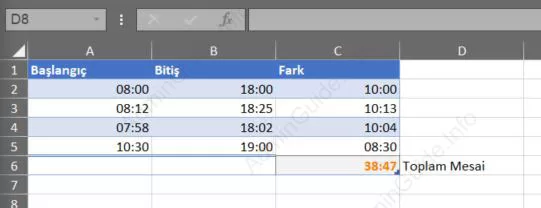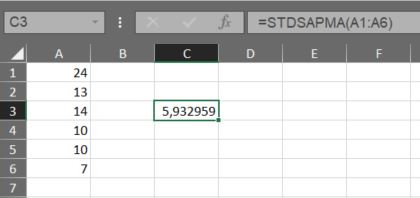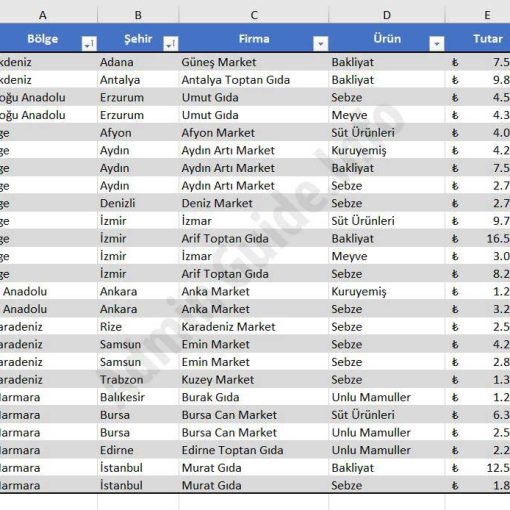Excel ile saat değerleri arasındaki farkları ve toplamları hesaplarken bulduğumuz sonuç doğru değeri vermiyorsa ne yapmalıyız?
Microsoft Office Excel uygulaması ile saat hesaplamaları yaparken, örneğin bir çalışanın işe giriş ve çıkış saatlerini kullanarak günlük çalışma süresi ve bu veriye bağlı olarak iki tarih arasındaki toplam çalışma süresini hesaplamak istediğimizi düşünelim.
Başlangıç ve bitiş saatleri için gireceğimiz verilerden iki saat arasındaki farkı hesaplama kısmı standart çıkarma işlemi formülü ile yapılabilir.

Şekilde gördüğünüz =(B2-A2) formülüyle saat olarak formatlanmış iki hücre arasındaki saat ve dakika bazında farkı bulmak mümkün.
“Toplam Mesai” olarak adlandırılmış hücrede ise yine basitçe bir toplam formülü ile yani =TOPLA(C2:C5) şeklinde bir formül ile toplam mesai süresi hesaplanmaya çalışılmış ancak çıkan sonuç yanlış. Aslında çıkması gereken toplam süre 38:47 şeklinde olmalıydı.
Bunu yapmak için toplamı aldığımız hücrede yani C6 hücresinde Hücre Biçimlendirme uygulamamız gerekir.
- Toplam işlemi yaptığınız hücreyi sağ tıklayın.
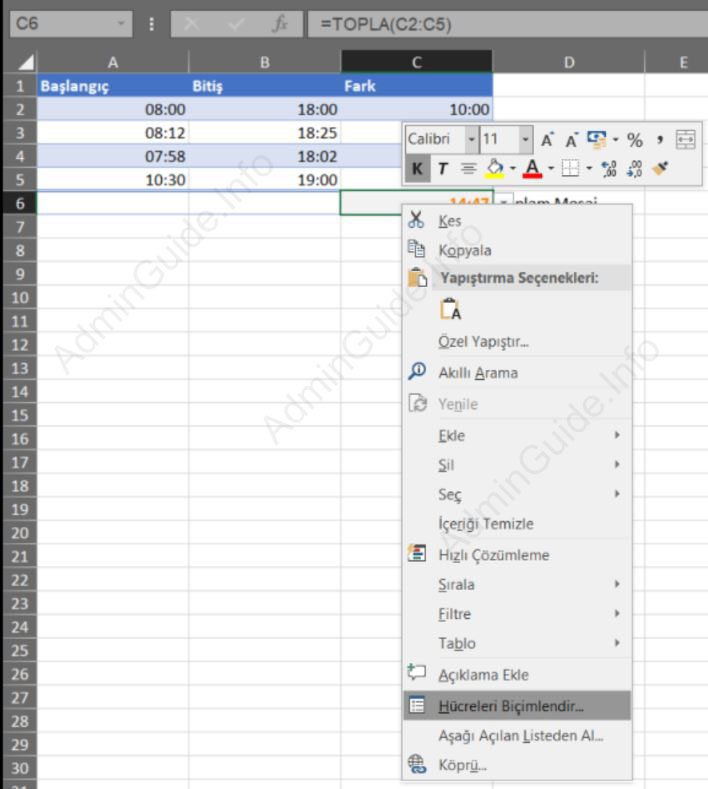
- Açılan pencere varsayılan olarak “Sayı” sekmesinde gelecektir.
- Alt taraftaki Kategori başlıklı liste kutusunda “İsteğe Uyarlanmış” seçeneğini işaretleyin.

- Sağ tarafındaki Tür başlıklı kutucuğa [s]:dd yazın ve Tamam butonunu tıklayın.

Bu işlemlerden sonra hücre içerisindeki formül değişmemiş olmasına rağmen işlemin çıktısının biçimlendirmesini değiştirdiğimiz için sonucun farklı olduğunu göreceksiniz.
Bu örnek Office 2016 ile yapılmıştır. Ekranlar temelde aynı olmakla birlikte küçük farklılıklar gösterebilir ancak kullanımda olan tüm versiyonlarda menü ve seçenek adları aynıdır.